Початок роботи з Adobe Media Encoder може бути захоплюючим і складним водночас. Якщо ви хочете спочатку ознайомитися з користувацьким інтерфейсом, ви потрапили в потрібне місце. У цьому посібнику ви дізнаєтеся все, що вам потрібно знати для ефективної роботи в Adobe Media Encoder 2020. Навіть якщо програма здається дещо складною, покрокова інструкція допоможе вам швидко зорієнтуватися.
Найважливіша інформація
Ви дізнаєтеся, як орієнтуватися в інтерфейсі користувача в Adobe Media Encoder, знаходити і створювати важливі функції та керувати чергою для успішного рендерингу ваших проектів.
Покрокова інструкція
Відкрийте Adobe Media Encoder 2020, і ви одразу побачите огляд з чотирма вікнами. У верхній частині знаходяться класичні меню, які надають доступ до різних інструментів і налаштувань. Тут ви спочатку знайдете медіа-браузер, чергу, папки, що відстежуються, та параметри кодування.
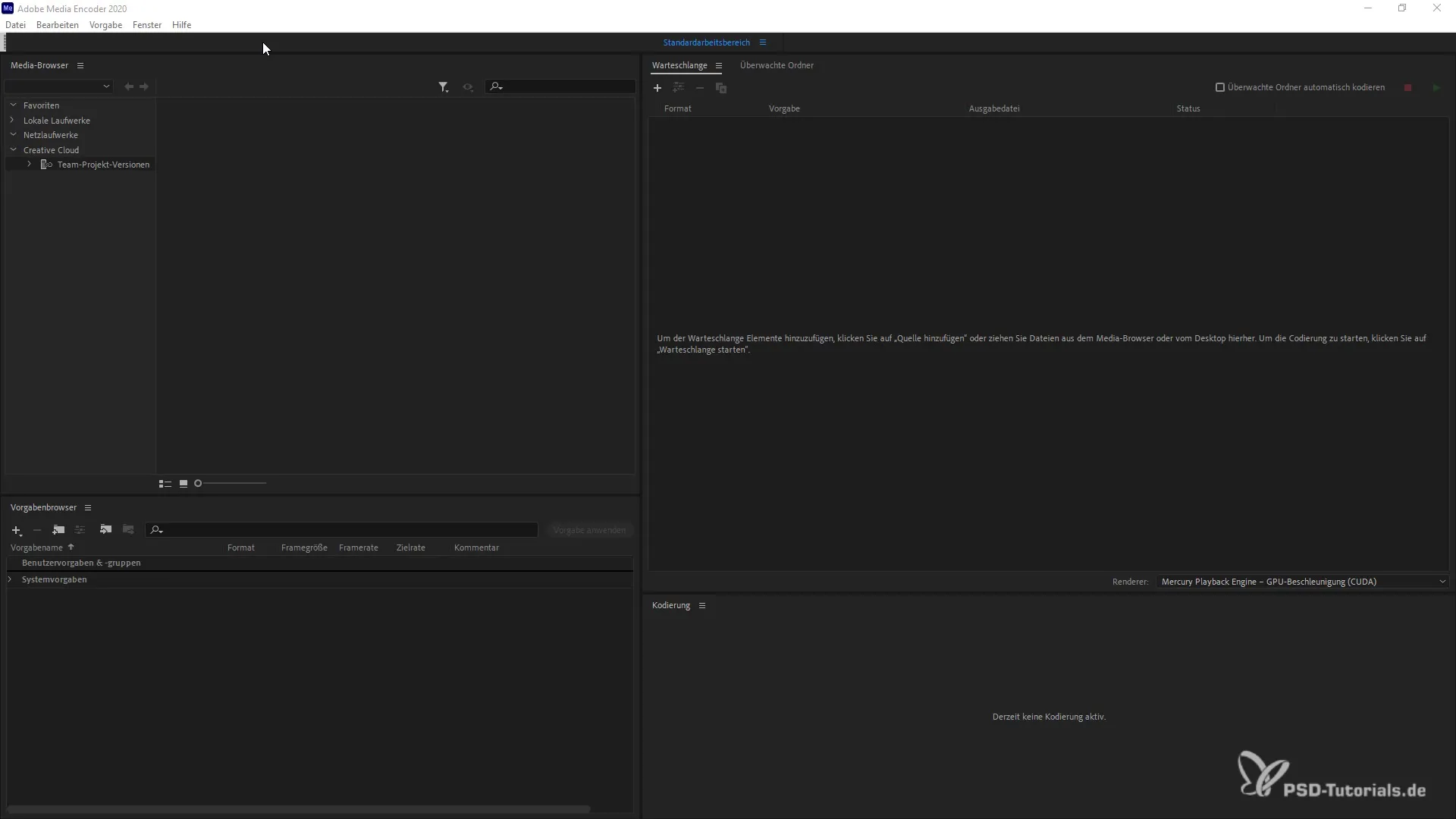
Важливим елементом є розділ "Довідка", який містить корисну інформацію про кодер. Ця інформація стане в нагоді, якщо у вас виникнуть запитання щодо функцій програми або ви захочете залишити відгук. Ви також можете керувати своїм обліковим записом, перевіряти оновлення та налаштовувати робочі області.
Перше завдання - вивчити різні меню. За допомогою попередньо встановлених параметрів ви можете зробити певні налаштування для параметрів візуалізації та налаштувати їх відповідно до ваших потреб. Ви також можете створювати, імпортувати та керувати власними пресетами. За бажанням ви навіть можете створювати групи пресетів і налаштовувати їхній вигляд.
Ще одним важливим аспектом є черга. Ви можете додавати елементи до черги, вибирати пресети, визначати налаштування експорту та запускати або зупиняти завдання кодування. Особливо корисною є можливість імпортувати проекти або медіа-джерела безпосередньо з After Effects і Premiere Pro до черги та відображати їх там.
Коли ви переходите до власне рендерингу проекту, ви можете спочатку створити попередній перегляд. Це особливо корисно, щоб переконатися, що все працює належним чином. Щоб заощадити ресурси, ви можете заздалегідь рендерити версії медіа з низькою роздільною здатністю.
Крім того, існує відображення журналу, який показує помилки, що можуть виникнути під час рендерингу. Ця функція допоможе вам швидко виявити і виправити проблеми. Щоб організувати свою роботу, ви можете зберегти чергу і свої проекти та завантажити їх знову, коли це буде потрібно.
Великою перевагою Adobe Media Encoder є те, що ви можете модулювати інтерфейс користувача. Це дає вам свободу організовувати області так, як ви бажаєте, щоб підвищити свою ефективність.
Медіа-браузер - ще один корисний інструмент для навігації по файлах і папках. Ви можете переглядати свою медіатеку і створювати папки, які автоматично відстежуються для автоматизації рендерингу.
Також є численні фільтри та опції пошуку, які допоможуть вам швидко знайти потрібні проекти або медіафайли. Це особливо корисно, якщо ви регулярно працюєте з багатьма проектами.
Ви можете використовувати функцію перетягування для роботи з проектами. Наприклад, ви можете швидко додати файл до черги, і зв'язок між проектами буде створено автоматично.
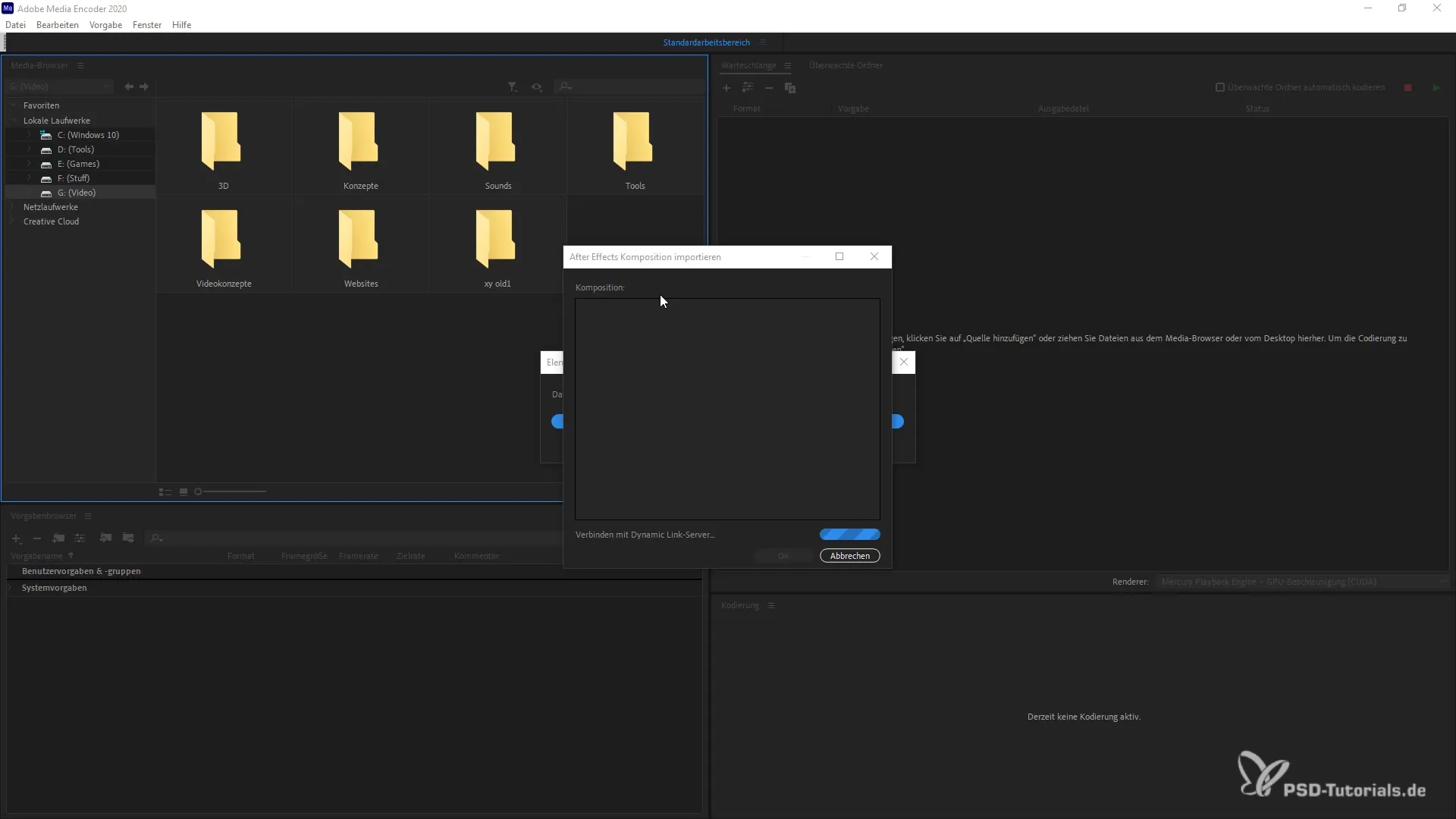
Нарешті, ви також можете налаштувати свої параметри і створити специфічні галузеві налаштування за замовчуванням для ваших проектів. Це допоможе вам заощадити час і зусилля, досягаючи при цьому найкращих результатів.
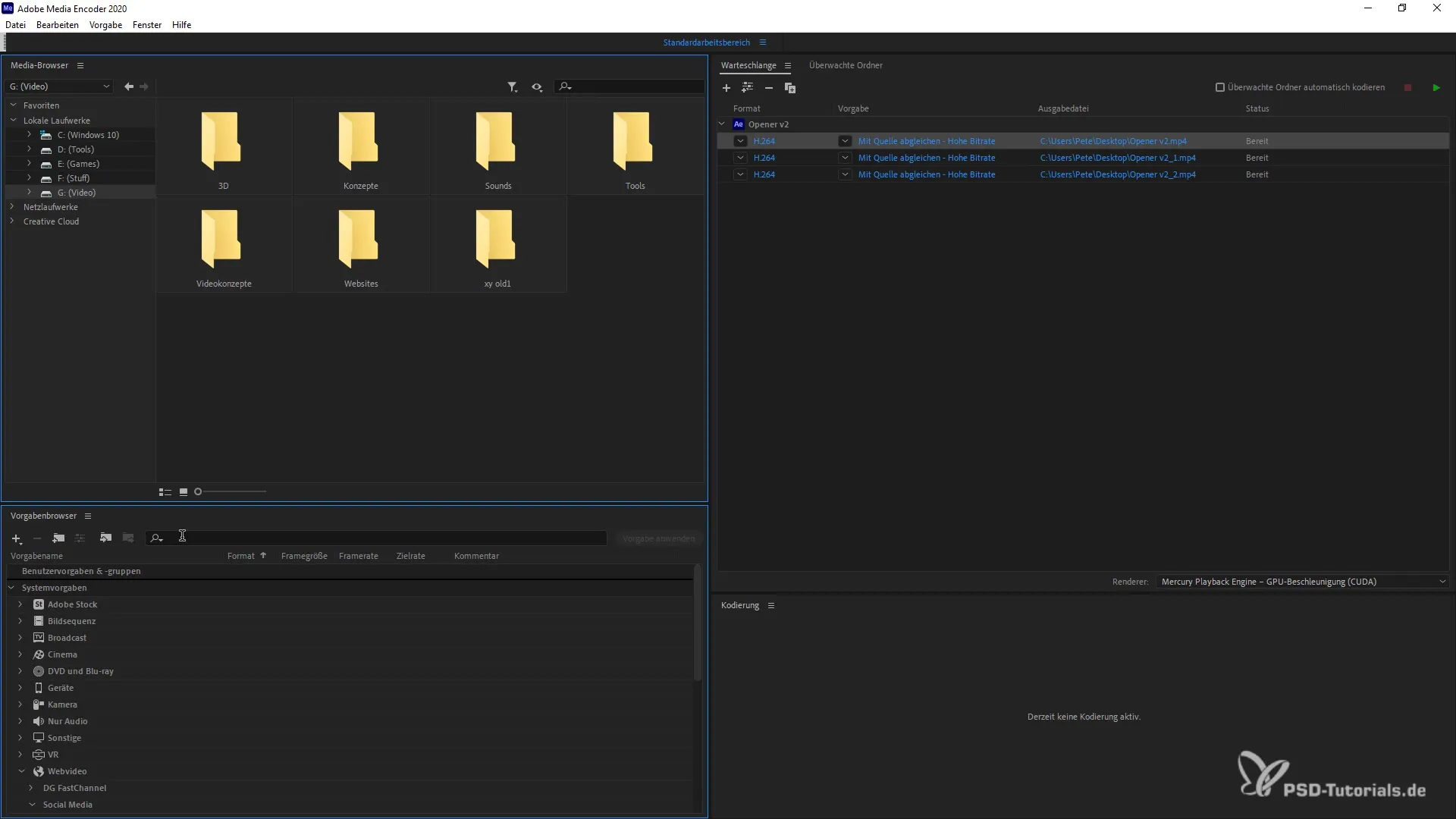
Підручник навчить вас основним навичкам, необхідним не лише для використання Adobe Media Encoder, але й для його освоєння. Тепер, коли ви знаєте інтерфейс, ви будете добре підготовлені до наступних кроків.
Підсумок
Ви дізналися все, що вам потрібно знати про користувацький інтерфейс та основи Adobe Media Encoder 2020. Тепер ви можете організовувати, керувати та ефективно рендерити свої проекти.
Поширені запитання
Як додати проект до черги? Просто перетягніть проект до черги.
Де я можу знайти довідку про Adobe Media Encoder? Ви можете знайти інформацію та навчальні посібники в розділі довідки.
Як створити пресет? Ви можете створити та налаштувати новий пресет у браузері пресетів.
Чи можна імпортувати медіафайли безпосередньо з інших програм Adobe?Так, їх можна імпортувати безпосередньо з After Effects і Premiere Pro.
Чи є спосіб відобразити помилки в процесі рендерингу?Так, у журналі відображаються всі помилки, які виникають під час рендерингу.

